
Terug naar het overzicht
22 september 2021
Microsoft Teams voor desktop test nu ondersteuning voor geciteerde antwoorden
Geciteerde antwoorden maken het makkelijker om te reageren op een specifiek bericht binnen Microsoft Teams.
Wat je moet weten
- Ondersteuning voor geciteerde antwoorden is in preview voor Microsoft Teams op desktop.
- Dezelfde functionaliteit is al beschikbaar op mobiele apparaten.
- Met geciteerde antwoorden kun je een specifiek bericht beantwoorden in chats, maar ze worden niet ondersteund in kanalen.
Microsoft Teams brengt ondersteuning voor geciteerde antwoorden naar de desktop. Met deze functie kunnen mensen binnen een chat op specifieke berichten reageren. Het is een veelvoorkomende functie in andere chat-apps, zoals WhatsApp, maar was tot nu toe niet beschikbaar op de desktopversie van Teams.
Geciteerde antwoorden zijn nu in openbare preview voor de desktopversie van Microsoft Teams. Dit brengt de desktopversie meer in lijn met zijn mobiele tegenhangers, die al een tijdje geciteerde antwoorden ondersteunen.
Teams ondersteunt geciteerde antwoorden in chats, maar mensen kunnen ze op dit moment niet in kanalen gebruiken. Je kunt berichten beantwoorden in kanalen in een thread, hoewel dat geen exacte kopie is van het citeren van een specifiek bericht.
Met geciteerde antwoorden kunnen mensen duidelijk maken op welk bericht ze reageren. In een chat die verschillende gespreksonderwerpen kan bevatten, kan het citeren van een specifiek bericht terugbellen naar een bepaald punt.
Om een specifiek bericht op Teams te citeren:
- Open een chat
- Zoek het bericht dat u wilt citeren.
- Klik op het menu “…” op het bericht dat u wilt citeren.
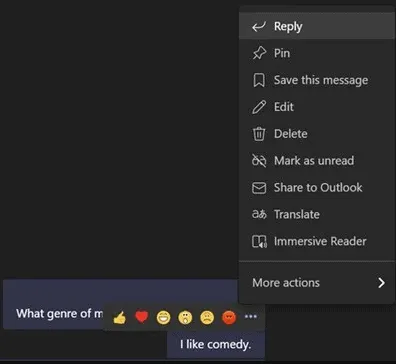
4. Selecteer: Beantwoorden.
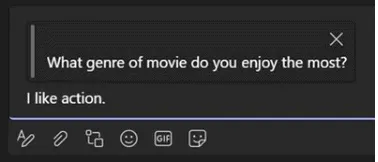
- Voeg uw bericht toe als antwoord op het bericht dat u citeert.
- Druk op de verzendknop.
Wanneer iemand een geciteerd antwoord ontvangt, kunnen ze op het geciteerde gedeelte klikken om naar het oorspronkelijke bericht te gaan.
Om deze functie uit te proberen, moeten IT-beheerders een beleid instellen om voorbeeldfuncties weer te geven. Microsoft merkt op dat dezelfde functie onderweg is naar Teams op het web.
Bron: windowscentral
Meer weten?
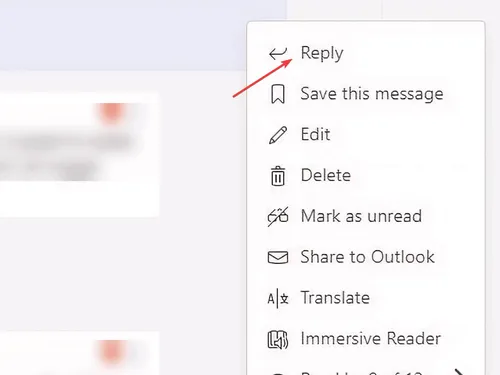
Gerelateerde
blogs
Tech Updates: Microsoft 365, Azure, Cybersecurity & AI – Wekelijks in je Mailbox.









